Win10系统如何清空回收站?
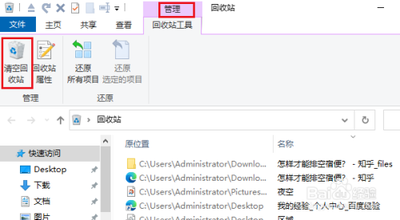
Win10系统如何清空回收站
方法一:通过系统设置清空回收站
步骤详解
-
打开Windows设置
使用快捷键Win + I打开Windows设置页面,然后在该页面中单击打开“系统”选项。 -
进入存储设置
在系统设置页面中,点击打开“存储”选项。 -
清理临时文件中的回收站文件
在存储页面右侧,找到“临时文件”选项并点击打开。等待系统扫描完毕后,勾选“回收站”选项,然后点击“删除文件”选项即可。
注意事项
- 在执行此操作前,请确保已备份重要数据,以防万一。
方法二:通过回收站界面直接清空
步骤详解
-
打开回收站
在桌面上找到“回收站”图标,双击打开。 -
清空回收站
进入回收站页面后,在上方工具栏中找到“清空回收站”选项,点击该选项即可。
注意事项
- 清空回收站将会永久删除其中的所有文件,操作前请再次确认。
方法三:通过组策略设置自动清空回收站
步骤详解
-
打开组策略编辑器
在开始菜单或者运行中输入gpedit.msc打开组策略编辑器。 -
配置存储感知
展开计算机配置-管理模板-系统,找到存储感知,选中后在右边找到“配置存储感知回收站清理阈值”。 -
设置清理时间
将回收站选项下侧对应的时间修改为所需的天数(例如60天)。
注意事项
- 组策略设置可能需要管理员权限才能更改。
方法四:通过注册表设置自动清空回收站
步骤详解
-
打开注册表编辑器
在开始菜单或者运行中输入regedit打开注册表。 -
创建新项
定位至HKEY_LOCAL_MACHINE\SOFTWARE\Policies\Microsoft\Windows,右键点击Windows,选择新建-项,命名为StorageSense。 -
配置自动清理
在右侧找到“配置存储感知回收站清理阈值”,双击,选择“已启用”,然后在下方设置天数。
注意事项
- 修改注册表存在一定风险,建议在进行此操作前备份注册表或寻求专业人士的帮助。
数据恢复提示
如果在执行清空回收站操作前,不慎删除了重要文件,可以使用数据恢复软件尝试恢复。例如,使用“万能数据恢复大师”可以帮助您找回被删除的文件。
通过以上几种方法,您可以有效地管理和清空Win10系统的回收站。希望这些信息对您有所帮助!
